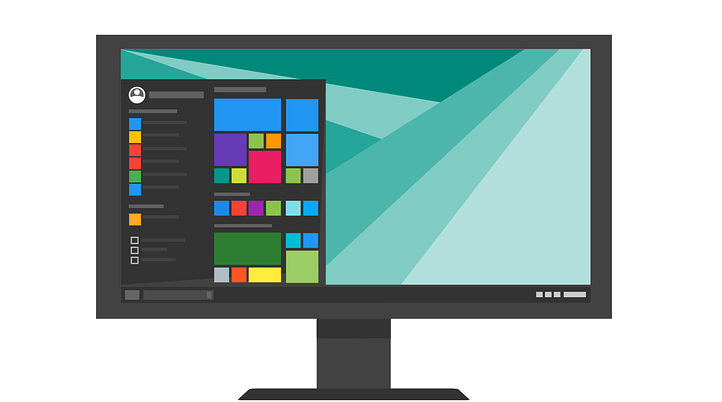
Tämä ohjelmisto pitää ajurit käynnissä ja pitää sinut turvassa tavallisista tietokonevirheistä ja laitteistovikoista. Tarkista kaikki ohjaimesi nyt kolmessa helpossa vaiheessa:
- Lataa DriverFix (vahvistettu lataustiedosto).
- Klikkaus Aloita skannaus löytää kaikki ongelmalliset kuljettajat.
- Klikkaus Päivitä ohjaimet uusien versioiden saamiseksi ja järjestelmän toimintahäiriöiden välttämiseksi.
- DriverFix on ladannut 0 lukijoita tässä kuussa.
Onko sinulla ongelmia nopean käynnistyksen kanssa ominaisuus Windows 10: ssä, Windows 8.1: ssä? Jotkut Windows 10, 8.1 -käyttäjät, jotka käyttävät myös toista käyttöjärjestelmää, kuten esimerkiksi Linux, eivät voi liittää kaikkia tiedostoja tai kansioita "C:" -asemalla eikä kumpikaan muista asemista, joita heillä voi olla, kun he sammuttavat Windows 10: n ja Windows 8.1: n nopean käynnistystoiminnon avulla ja kirjautuvat sisään Linux. Koska tämä asia alkoi olla hieman turhauttavaa, olemme päättäneet selittää teille alla olevilla riveillä mitä voit tehdä nopeaa käynnistystoiminnon korjaamiseksi Windows 10: ssä, 8.1: ssä ja käyttää Linux-käyttöjärjestelmääsi yleensä.
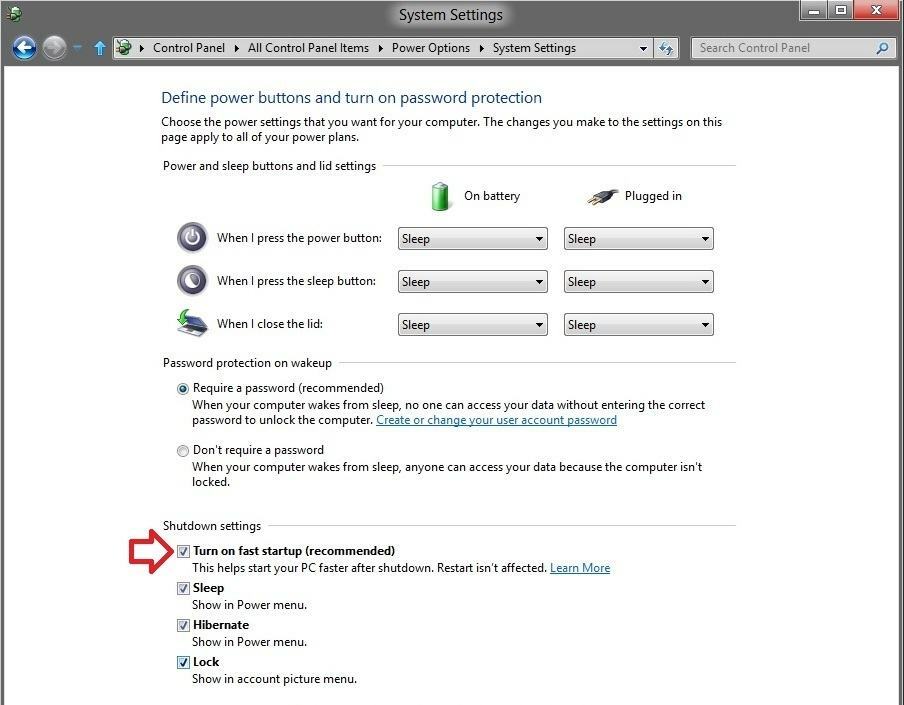
Jotta voit käyttää laitteellasi olevia asemia normaalisti Linux-käyttöjärjestelmästä, sammutat Windows 10-, 8.1-käyttöjärjestelmän kokonaan järjestelmän tietyllä komennolla. Tarkista myös järjestelmässäsi virheet Windows-rekisterissä varmistaaksesi, ettei siihen ole mitään ongelmia.
Korjaa kaksoiskäynnistysongelmat Windows 10: ssä
- Sammuta Windows 10 komentokehotteen avulla
- Tarkista asema virheiden varalta
- Käytä kaksoiskäynnistyksen korjaustyökaluja
- Poista nopea käynnistys käytöstä
Ratkaisu 1 - Sammuta Windows 10 komentokehotteen avulla
- Ensinnäkin yritämme sammuttaa käyttöjärjestelmän siirtämällä hiiren osoittimen näytön oikeaan yläkulmaan.
- Napsauta avautuvassa valikossa hiiren vasemmalla painikkeella tai napauta Haku-ominaisuutta.
- Kirjoita hakuikkunaan seuraava: "Komentokehote" ilman lainausmerkkejä.
- Kun haku on päättynyt, sinun on napsautettava hiiren kakkospainikkeella tai painettava pitkään "Komentokehote" -kuvaketta.
- Napsauta näkyviin tulevasta alivalikosta vasenta painiketta tai napauta Suorita järjestelmänvalvojana -ominaisuutta.
- Jos käyttäjätilin hallintaikkuna pyytää sinua tekemään niin, sinun on kirjoitettava järjestelmänvalvojan tili ja salasana määritettyihin ruutuihin.
- Sinulla pitäisi nyt olla musta näyttöikkuna edessäsi (komentokehote).
- Kirjoita komentokehoteikkunaan seuraava komento: “shutdown.exe / s / t 0” ilman lainausmerkkejä.
- Paina nyt näppäimistön Enter-painiketta.
- Windows 8.1-, Windows 10 -laitteen pitäisi sammuttaa nyt.
- Kun laite käynnistyy, sinun on kirjauduttava Linux-käyttöjärjestelmääsi tai muuhun käyttämääsi käyttöjärjestelmään ja tarkistettava, onko sinulla edelleen samoja ongelmia.
- LIITTYVÄT: Korjaus: Tietokoneen sammutusongelmat Windows 10, 8.1, 7: ssä
Ratkaisu 2 - Tarkista asema virheiden varalta
- Siirrä hiiren osoitin näytön oikeaan yläkulmaan.
- Näkyviin tulevasta valikosta sinun on napsautettava hiiren vasemmalla painikkeella tai napauttamalla Haku-ominaisuutta.
- Kirjoita hakuikkunaan seuraava: ”File Explorer” ilman lainausmerkkejä.
- Kun haku on valmis, napsauta hiiren vasemmalla painikkeella tai napauta "File Explorer" -kuvaketta.
- Nyt osioissasi, joissa sinulla on ongelmia, sinun on napsautettava hiiren kakkospainikkeella tai pidettävä niitä painettuna.
- Napsauta avautuvassa valikossa hiiren vasemmalla painikkeella tai napauta Ominaisuudet-vaihtoehtoa.
- Etsi Ominaisuudet-ikkunan yläosasta Työkalut-välilehti ja napsauta sitä vasemmalla painikkeella.
- Hae aihetta, joka sanoo ”Virheen tarkistus”
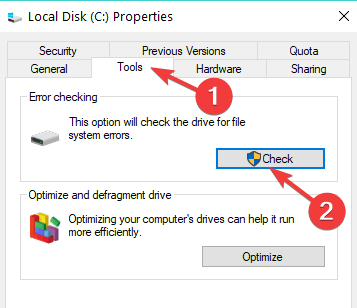
- Napsauta yllä olevan aiheen alapuolella tai napauta "Tarkista nyt" -painiketta.
- Viimeistele virheen tarkistus seuraamalla näytön ohjeita.
- Kun prosessi on valmis, käynnistä käyttöjärjestelmä uudelleen.
- Tarkista uudelleen, toimiiko kaksoiskäynnistystoiminto oikein.
Ratkaisu 3 - Käytä kaksoiskäynnistyksen korjaustyökaluja
Jos ongelma ei poistu, voit suorittaa erillisen kaksoiskäynnistyskorjausohjelmiston. Voit esimerkiksi käyttää Ubuntun Boot Repair -työkalu. Tämä käynnistysvianmääritys korjaa usein käynnistyksen ongelmat yhdellä napsautuksella. Pohjimmiltaan se asentaa GRUB: n palauttamalla pääsyn ongelmalliseen käyttöjärjestelmään. Työkalussa on myös muita korjausominaisuuksia, joiden avulla voit korjata ja varmuuskopioida käynnistyssektoreita, korjata rikki tiedostojärjestelmiä ja paljon muuta.
Ratkaisu 4 - Poista nopea käynnistys käytöstä
Voit välttää vastaavia ongelmia tulevaisuudessa yksinkertaisesti poistamalla nopean käynnistyksen käytöstä. Valitse Ohjauspaneeli> Virranhallinta-asetukset> Valitse virtapainikkeiden toiminta. Selaa nyt kohtaan Sammutusasetukset> poista valinta Ota käyttöön nopea käynnistys -vaihtoehdosta.

merkintä: Joskus, kun sammutat laitteen ja käynnistät sen uudelleen käyttämällä muita käyttöjärjestelmiä, kuten Linux, se ei käynnisty oikein. Tässä tapauksessa sinun on käytettävä Käynnistä uudelleen -vaihtoehtoa Sammutus-vaihtoehdon sijaan.
Nyt kun olet noudattanut alla lueteltuja vaiheita, näet kuinka helppoa on käynnistää Linux-käyttöjärjestelmä kaksoisnapsauttamalla Windows 8.1, Windows 10 Fast boot -ominaisuutta.
Jos sinulla on ongelmia matkalla seuratessasi tätä opetusohjelmaa, ilmoita siitä meille alla olevassa kommenttiosassa. Autamme sinua edelleen mahdollisimman pian.
LIITTYVÄT TARKASTUSOHJEET:
- Windows 7: n ja Windows 10: n esikatselurakenteiden kaksoiskäynnistys
- Endless-käyttöjärjestelmän ja Windows 10: n kaksoiskäynnistys
- Windows 10: n kaksoiskäynnistys oikein toisen käyttöjärjestelmän kanssa
![Tiedosto tai hakemisto on vioittunut ja lukukelvoton [Easy Fix]](/f/81de52d02401860eaa7b61f638244689.jpg?width=300&height=460)
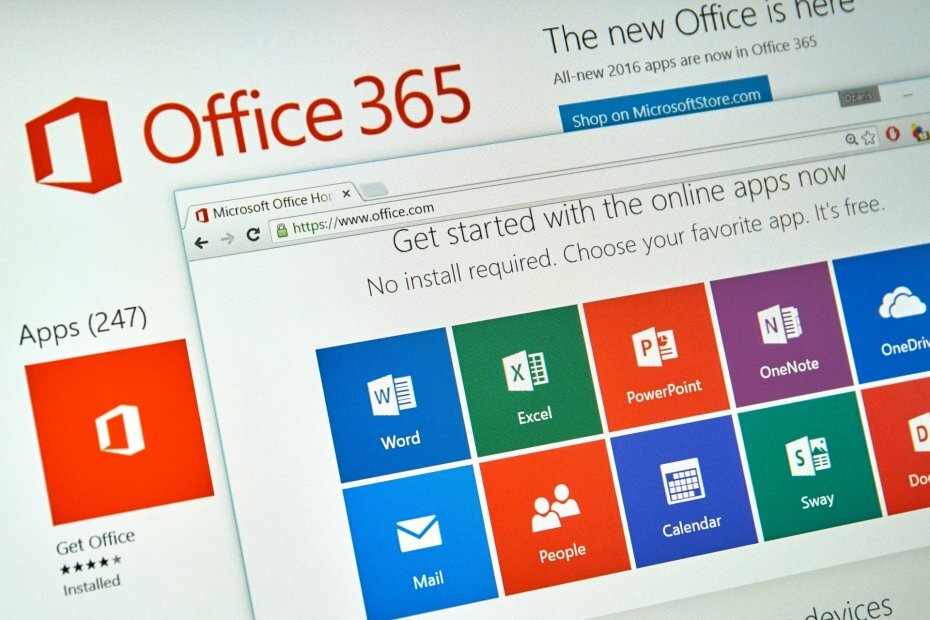
![Virheellinen nimi näkyy Skype for Businessissa [QUICK FIX]](/f/b436265e096971e90bb4fcea3313a034.jpg?width=300&height=460)